Jak wykonać transfer plików Androida na PC
Autor: Gina Barrow, Ostatnia aktualizacja: 25 lutego 2020 r
Komputery osobiste (PC) są jednym z najlepszych darów technologii dla ludzkości. Dzięki komputerom jesteśmy w stanie tworzyć i kontrolować wiele rodzajów informacji. Trudno wyobrazić sobie życie bez komputera. Podobnie jak komputer osobisty, smartfony są naszym ulubionym poręcznym kumplem. Działa jak komputer z mniejszą wagą i przestrzenią.
Te dwa urządzenia współpracują ze sobą, ułatwiając ludzkie życie. Ponieważ często używamy dwóch urządzeń jednocześnie, ważne jest, aby konsekwentnie przenosić i kopia zapasowa z jednego urządzenia na drugie. Telefony z Androidem są preferowanym wyborem wśród użytkowników smartfonów. Oto jak wykonać Przesyłanie plików z Androida na PC.
Część 1 - Android File Transfer na PC przy użyciu Transferu telefonuCzęść 2 - Android File Transfer na PC przy użyciu BluetoothCzęść 3 - Jak używać USB do przesyłania plików między Androidem a komputeremCzęść 4 - Podsumowanie
Część 1 - Android File Transfer na PC przy użyciu Transferu telefonu
Twoje urządzenie z Androidem jest ważną częścią twojego życia. Rozumiemy! Zawiera wszystkie pliki i dane, których nie możesz mieć nigdzie indziej. Walka polega na znalezieniu najbardziej niezawodnej aplikacji, która jest zarówno godna zaufania, jak i wydajna. Przeniesienie telefonu FoneDog to potężne rozwiązanie do skutecznego i bezpiecznego przesyłania plików z Androida na PC. Oto jak:
Krok 01: Podłącz urządzenie Android do komputera
Wyszukaj aplikację FoneDog Phone Transfer, pobierz i zainstaluj. Podłącz swojego Androida do komputera za pomocą kabla USB. Po nawiązaniu połączenia FoneDog Phone Transfer wykryje system Android i wyświetli informacje o interfejsie.
Krok 02: Wybierz pliki do przesłania
Wybierz pliki, które chcesz przenieść z lewej strony ekranu. Każdy plik ma podgląd i dane. Sprawdź i wybierz prawidłowe pliki.
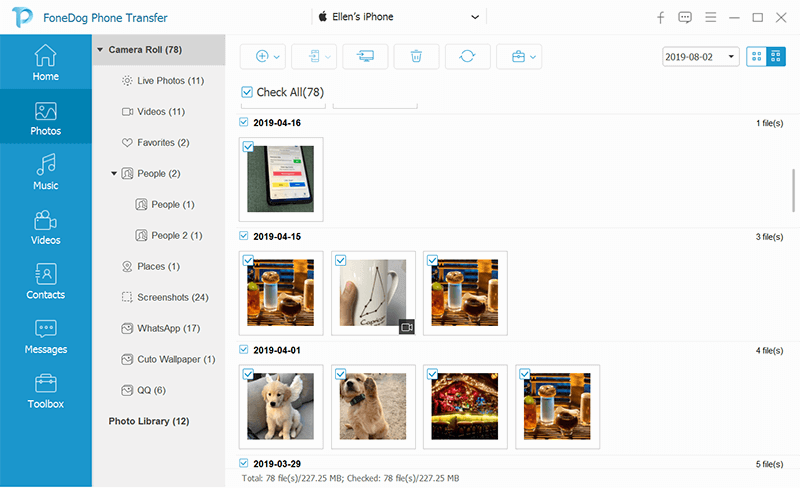
Krok 03: przenieś pliki
Wybierz pliki, które chcesz przenieść, i kliknij Eksportuj na komputer, aby przenieść je na komputer. Proces przesyłania może potrwać do kilku minut, w zależności od rozmiaru i ilości przesyłanych plików. Zachowaj cierpliwość i poczekaj na zakończenie procesu transferu.
Nigdy nie martw się o dostęp do plików Androida na komputerze lub utratę ważnych plików. Przeniesienie telefonu FoneDog to najlepszy sposób na przesyłanie i zarządzanie plikami z łatwością i prostotą. Synchronizacja danych nie musi być skomplikowana. Dzięki odpowiedniej aplikacji możesz uporządkować swoje pliki i uzyskać do nich dostęp w dowolnym momencie na dowolnym urządzeniu. Pobierz teraz FoneDog Phone Transfer i spróbuj sam.
Część 2 - Android File Transfer na PC przy użyciu Bluetooth
Komputer zazwyczaj jest wyposażony w połączenie Bluetooth. Użyj tej funkcji i użyj Bluetooth jako metody przesyłania plików z Androida na komputer. Wykonaj następujące kroki, aby rozpocząć przesyłanie plików:
Krok 01: Sparuj urządzenie z Androidem z komputerem
Na urządzeniu z Androidem przejdź do Ustawień. Przejdź do Bluetooth i włącz Bluetooth. Ustaw urządzenie Android na Wykrywalne przez Bluetooth. Z komputera przejdź do Start, Ustawienia, a następnie Bluetooth. Kliknij przycisk Paruj obok urządzenia z Androidem. Wprowadź hasło dla obu urządzeń. Upewnij się, że pasują, i kliknij OK na Androidzie i Tak na PC. Twoje urządzenia zostały teraz pomyślnie sparowane.
Krok 02: Wznów przesyłanie pliku
Przejdź do komputera i wybierz „Wysyłaj lub odbieraj pliki przez Bluetooth”. Na urządzeniu z Androidem wybierz „Wyślij pliki”, aby wysłać pliki za pomocą Androida. Poczekaj na zakończenie procesu i gotowe jest przesyłanie plików Bluetooth.
Jeśli nie masz przy sobie kabla USB, możesz włączyć Bluetooth. Nie ma potrzeby WiFi lub połączenia z Internetem. Szybkość przesyłania plików Bluetooth jest niska. Skutecznie przenosi kilka małych plików. Jeśli masz duże i ciężkie pliki, prawdopodobnie będziesz czekać dłużej.
Część 3 - Jak używać USB do przesyłania plików między Androidem a komputerem
USB jest nie tylko dobry do ładowania. Podwaja się jako wtyczka i połączenie, które umożliwia transfer z urządzenia na komputer. Oto kroki, które należy wykonać podczas przesyłania plików USB:
- Krok 01: Otwórz urządzenie z Androidem.
- Krok 02: Podłącz Androida do komputera za pomocą kabla USB.
- Krok 03: Powiadomienie „Ładowanie tego urządzenia przez USB” wyświetli się na Androidzie, dotknij tego i przejdź do „Użyj USB do” i wybierz Transfer plików.
- Krok 04: Przeciągnij wybrane pliki, gdy zobaczysz okno przesyłania plików.
- Krok 05: Po zakończeniu przesyłania pliku wyjmij system Android z komputera i odłącz kabel USB.
Ciesz się przesyłaniem plików za pomocą kabla USB, zapewniając aktualizację Androida do najnowszej wersji, a używany kabel USB umożliwia przesyłanie plików. Przesyłanie plików z Androidem na PC za pomocą USB jest proste i łatwe.
Przeniesienie telefonu
Przesyłaj pliki między komputerami z systemem iOS, Android i Windows.
Łatwe przesyłanie i tworzenie kopii zapasowych wiadomości tekstowych, kontaktów, zdjęć, filmów i muzyki na komputerze.
W pełni kompatybilny z systemem iOS 13 i Android 9.0.
Darmowe pobieranie

Część 4 - Podsumowanie
Smartfony to coś więcej niż tylko urządzenia, które nosimy ze sobą. Telefon z Androidem jest ważny, aby nasze pliki i ważne dane były dostępne w dowolnym miejscu. To powrót do ważnych wydarzeń w naszym życiu. Trzymamy wszystko i wszystko.
Aplikacje dla Przesyłanie plików z Androida na PC dominują w Internecie. Każda zawiera obietnicę, która zachęca użytkowników do pobrania. Ale zgadnij co, znaleźliśmy aplikację, która nie oferuje żadnych fałszywych obietnic. Jesteś gotów tylko dla dobra danych z Przeniesienie telefonu FoneDog. Jeśli potrzebujesz szybkiej, łatwej, bezpiecznej i wydajnej aplikacji, FoneDog Phone Transfer jest aplikacją z wyboru.
Tym, co sprawia, że FoneDog Phone Transfer jest świetny, jest możliwość dostępu do wszystkich rodzajów danych. Możesz mieć spokój, wiedząc, że to, co masz w Androidzie, będzie tymi samymi plikami, które przesyłasz na komputer. Nigdy nie będzie nic lepszego! Przesyłanie plików jest bezpieczne i niezawodne dzięki FoneDog Phone Transfer. Pobierz aplikację i ciesz się najlepszym transferem plików już teraz!
Przesyłanie plików nie musi być uciążliwe. Możesz to zrobić łatwo i szybko za pomocą właściwej metody wyboru. Organizuj swoje pliki i zarządzaj nimi z łatwością, korzystając z tych wskazówek, które Ci udostępniliśmy. Zachowaj spójność na wszystkich swoich urządzeniach i bezproblemowo twórz kopie zapasowe. Wypróbuj te wskazówki już teraz i powiedz nam, co myślisz. Skomentuj poniżej i podzielmy się pomysłami i spostrzeżeniami. Chcielibyśmy usłyszeć więcej od Ciebie. Sprawdź najlepsze i najnowsze w świecie aplikacji i technologii, odwiedzając stronę internetową.
Zostaw komentarz
Komentarz
Przeniesienie telefonu
Przesyłaj dane z iPhone'a, Androida, iOS i komputera do dowolnego miejsca bez żadnych strat dzięki FoneDog Phone Transfer. Takich jak zdjęcia, wiadomości, kontakty, muzyka itp.
Darmowe pobieranieGorące artykuły
- 2 sposoby przesyłania plików z komputera na tablet Samsung
- Najbardziej zalecane bezpłatne oprogramowanie do przesyłania zdjęć z iPhone'a na PC
- Prosty sposób przenoszenia dzwonków z iPhone'a na iPhone'a
- 2 sposoby przesyłania danych z Androida na iPhone'a 11
- Przewodnik na temat przesyłania danych z Androida na iPhone'a
- Przewodnik na temat przesyłania danych z Androida na Androida
- Jak przenosić wiadomości tekstowe z iPhone'a na komputer za darmo
- Jak przenieść kontakty ze starego telefonu na nowy telefon?
/
CIEKAWYDULL
/
PROSTYTRUDNY
Dziękuję Ci! Oto twoje wybory:
Doskonały
Ocena: 4.6 / 5 (na podstawie 68 oceny)
